다른 크기의 원고를 함께 복사 (원고 혼재)
원고 혼재 모드는 피더에 다른 크기 원고를 세트하고 동시에 그들을 복사할 수 있습니다. 이 모드를 사용하면 원고와 같은 용지 크기에 A4 및 A3 원고를 복사할 수 있고 또한 A4 용지에 원래 A3 이미지를 맞추기 위해 자동으로 축소하여 A4 용지에 A4 및 A3 원고를 복사할 수 있습니다.
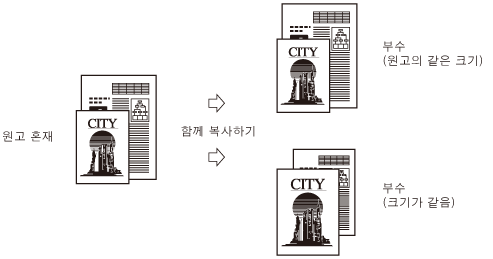
아래의 표는 원고 혼재 모드를 사용하기 위해 필요한 준비에 대해 설명합니다.
|
원고 혼재 모드 사용의 예
|
1 단계를 진행하기 전의 준비
|
|
실제 이미지 크기에 원고 처럼 같은 용지 크기에 A4 및 A3 원고 복사
|
용지 카세트 또는 수동 급지대에 A4 및 A3 용지가 적재되었는지 확인합니다.
|
|
A4 용지에 원래 A3 이미지를 맞추기 위해 축소하여 A4 용지에 A4 및 A3 원고 복사
|
터치 패널 화면에서 [용지 선택] 키를 사용하여 A4 용지가 적재된 용지 공급원을 선택합니다. (수동 용지 선택)
터치 패널 화면에서 [배율]을 사용하여 복사 배율을 <자동>으로 설정합니다. (자동 줌)
|
원고혼재 모드에 사용할 수 있는 용지 크기 조합은 다음과 같습니다.
폭이 같은 용지 조합*: A4와 A3, A4R과 A5, B4와 B5
폭이 다른 용지 조합*: A4와 B5, A4R과 B4, A3와 B4, A5와 B5
* 여기서 "폭"은 용지를 피더에 세트했을 때 기기의 앞에서 뒤까지 측정한 용지의 세로 길이를 말합니다.
|
중요
|
|
위에 설명된 것과 다른 조합을 사용할 경우 원고가 구겨질 수 있습니다.
원고의 폭이 다를 경우 이미지가 비스듬하게 복사될 수도 있습니다. 이는 원고가 스캔부로 급지될 때 조금 이동되어 이미지가 비스듬하게 스캔될 수도 있기 때문입니다.
크기가 다른 원고의 무게(용지 종류)가 모두 동일해야 합니다.
원고 혼재 모드를 설정한 경우 일반 모드보다 스캔 속도가 느릴 수 있습니다.
원고 혼재 모드를 자동 용지 선택 모드와 결합하여 설정하는 경우 자동 방향 조절은 실행되지 않습니다. 용지 공급원에 적재된 A4R 용지를 A4 용지로 대체할 수 없는 것과 같이 이 경우는 A4 원고 복사를 의미합니다.
원고 혼재 모드는 분할 복사 양면, 분할 복사, 축소 레이아웃, ID 카드 복사, 테두리 삭제 또는 제본 모드와 함께 사용할 수 없습니다.
|
|
참고
|
|
원고 혼재 모드를 단면에서 양면 모드와 함께 사용하고 양면 복사물 앞뒤면의 원고 크기가 다른 경우 복사물은 각 크기의 용지에 단면 복사로 출력됩니다.
|
1
원고를 피더에 세트합니다.
폭이 같은 원고를 세트하려면:
|
1
|
슬라이드 가이드를 조절하여 피더의 가장자리와 원고의 상단 및 하단의 가장자리를 정렬합니다.
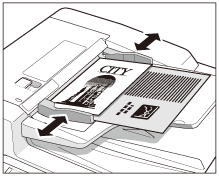 |
폭이 다른 원고를 세트하려면:
|
1
|
원고 폭과 일치하도록 피더의 슬라이드 가이드를 조정합니다.
|
|
2
|
피더의 뒷 가장자리와 원고의 모든 상단 가장자리를 정렬합니다.
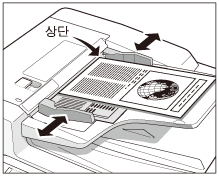 |
2
[응용모드] → [원고혼재]를 누릅니다.
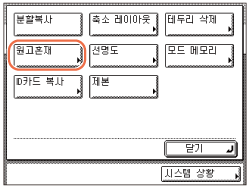
1 단계에서 같은 폭을 가진 원고를 세트한 경우:
|
1
|
[같은 폭] → [확인] → [닫기]를 누릅니다.
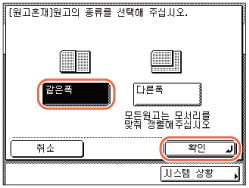 |
1 단계에서 다른 폭을 가진 원고를 세트한 경우:
|
1
|
[다른 폭] → [확인] → [닫기]를 누릅니다.
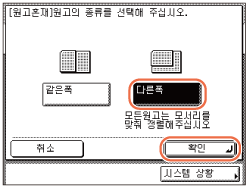 |
3
 -
-  (숫자 키)를 사용하여 원하는 복사 매수(1~999)를 입력합니다.
(숫자 키)를 사용하여 원하는 복사 매수(1~999)를 입력합니다.4
 (시작)을 누릅니다.
(시작)을 누릅니다.복사가 시작됩니다.
참고:
이 설정을 취소하려면 [응용모드] → [원고 혼재] → [취소]를 누릅니다.
모든 설정을 취소하고 표준 설정으로 되돌리려면  (Reset)을 누릅니다.
(Reset)을 누릅니다.
 (Reset)을 누릅니다.
(Reset)을 누릅니다.